Introduzione
Il apropos command aiuta gli utenti a trovare qualsiasi comando usando le sue pagine man. Le pagine man descrivono le funzioni dei comandi, elencano gli argomenti applicabili e forniscono esempi di casi d'uso.
L' uomo command richiama il manuale dei comandi di Linux con il man command_name sintassi. Pertanto, non conoscere il nome del comando crea un problema. A differenza di man , apropos cerca tutte le pagine man utilizzando i dettagli noti come termine di ricerca.
Questa guida offre apropos Spiegazione del comando Linux (con esempi).
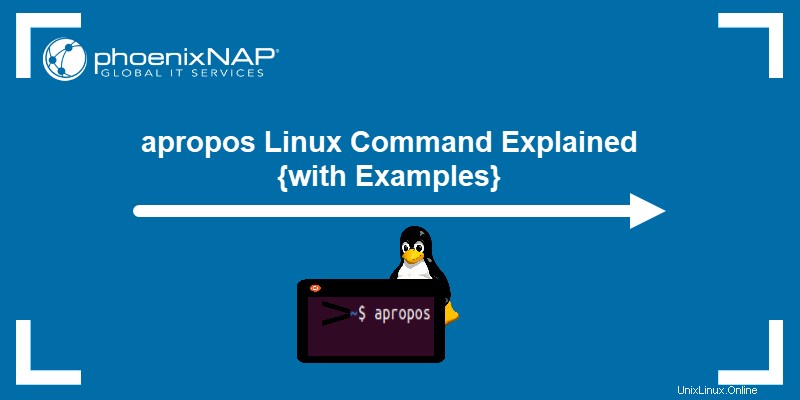
Prerequisiti
- Un sistema che esegue Linux.
- Accesso al terminale.
Nota: Il apropos il comando non fa distinzione tra maiuscole e minuscole.
Linux a proposito della sintassi dei comandi
Il apropos di base la sintassi è:
apropos [option] keyword
Il apropos comando funziona senza opzioni ma non funziona senza un termine di ricerca (parola chiave).
Dal apropos cerca una parola chiave nei nomi e nelle descrizioni delle pagine man, eseguendo il comando senza una parola chiave si stampa quanto segue:

Linux a proposito delle opzioni di comando
Il apropos il comando funziona senza argomenti. Tuttavia, le opzioni personalizzano l'output o influiscono sul processo di ricerca.
Alcune opzioni standard sono:
| Opzione | Descrizione |
|---|---|
-e | Restituisce nomi e descrizioni che corrispondono esattamente alla parola chiave. |
-d | Stampa i messaggi di debug. |
-w | Cerca la parola chiave con caratteri jolly. |
-a | Funziona come AND logico. Restituisce l'output quando tutte le parole chiave corrispondono. |
-l | Interrompe il taglio dell'output. |
-C | Utilizza i file di configurazione dell'utente invece di $MANPATH . |
-s | Cerca solo in sezioni di pagine man specifiche. |
-M | Imposta il percorso di ricerca su PATH anziché su $MANPATH predefinito . |
-m | Cerca le descrizioni delle pagine man da altri sistemi operativi. |
-L | Imposta la localizzazione per la ricerca. |
-r | Interpreta ogni parola chiave come una regex. |
a proposito di esempi di comandi Linux
La ricerca di un comando in base a una parola chiave è utile quando non riesci a ricordare un comando esatto o quando cerchi di trovare un comando adatto per completare un'azione.
apropos aiuta in queste situazioni e ha molti casi d'uso. Alcuni esempi sono elencati di seguito.
Trova una parola chiave
Il apropos l'uso principale è trovare una singola parola chiave nelle pagine man. Ad esempio, esegui apropos list per trovare istanze che menzionano la parola chiave elenco :
apropos list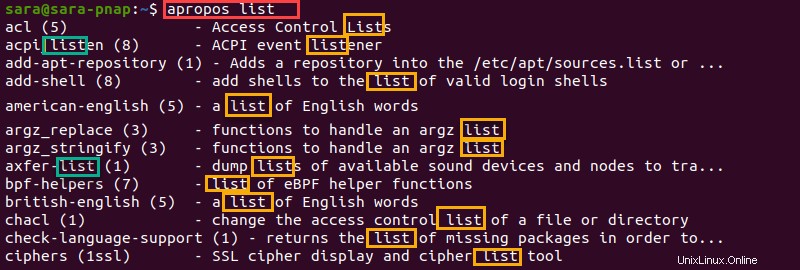
Il comando stampa tutte le istanze di list nei nomi (contrassegnati in verde) e nelle descrizioni (contrassegnati in giallo). Lo strumento mostra anche le corrispondenze appartenenti a stringhe più grandi, come elenco ener oppure elenco s .
Cerca due parole chiave
Quando la parola chiave è troppo generica, apropos produce molti risultati. Per elenco , apropos stampa 300 righe.
Aggiungi un'altra variabile per restringere le corrispondenze. Ad esempio, per elencare tutte le directory, utilizza due parole chiave con apropos :elenco e directory .
Senza argomenti, apropos cerca pagine man che includono elenco o directory . Per assicurarti che l'output includa entrambi, usa -a :
apropos -a list directory
Ottieni un effetto simile senza -a . racchiudendo le parole chiave tra virgolette:
apropos "list directory"
Le doppie virgolette indicano apropos per trovare la corrispondenza esatta, con lo stesso ordine delle parole chiave tra virgolette. Pertanto, l'output fornisce quattro righe anziché sei quando si utilizza -a .
Trova uno dei due parametri
Mentre il -a l'argomento funziona come AND logico, eseguendo apropos con più termini di ricerca senza argomenti funziona come OR logico.
Ad esempio, usa elimina , termina e rimuovere come termini di ricerca per trovare pagine man che includono una delle parole chiave:
apropos delete terminate remove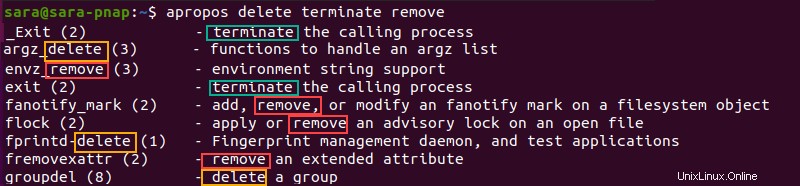
Il apropos comando stampa righe contenenti una o più parole chiave.
Trova la corrispondenza esatta
Il apropos corrisponde a singole parole chiave o come parte di un'altra parola. Ad esempio:
apropos set
L'output mostra le istanze di set incluso in stringhe come offset e imposta cose. Per trovare corrispondenze esatte per set , usa il -e bandiera:
apropos -e set
Cerca in sezioni specifiche
Una pagina man per ogni comando è composta da nove sezioni. Ad esempio:
man man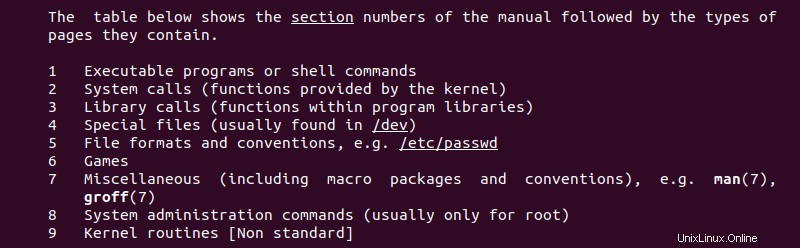
Per impostazione predefinita, apropos cerca la parola chiave in qualsiasi sezione. Per specificare la sezione manuale da cercare, usa -s seguito dal/i numero/i di sezione.
Ad esempio, cerca elenco nelle sezioni 1 e 8 con il seguente comando:
apropos -s 1,8 list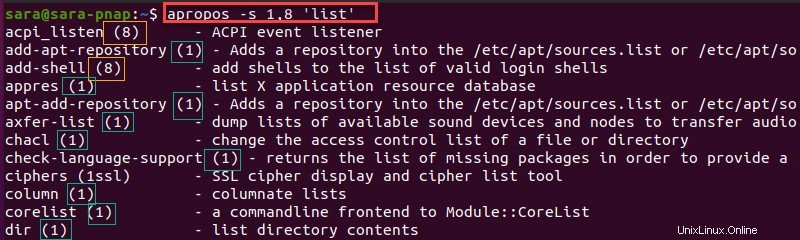
Il comando stampava pagine man contenenti list nelle sezioni 1 o 8.
Usa simboli Regex
Usa i simboli regex per velocizzare il processo di ricerca e filtrare i risultati.
Ad esempio, trova tutte le pagine man che iniziano con la parola elenco con:
apropos '^list'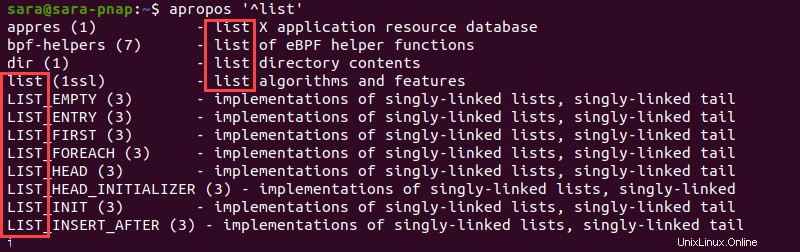
La parola chiave elenco è racchiuso tra virgolette singole con il simbolo del cursore, assicurando che il termine appaia all'inizio della riga. L'output mostra quell'elenco appare all'inizio della colonna del nome o della colonna della descrizione.
Le espressioni Regex offrono ancora più opzioni. Ad esempio, trova tutte le pagine man che includono zipccloak , nota zip o zipinfo con:
apropos "zip(note|cloak|info)"
La pipe funziona come OR logico. Il apropos il comando cerca zip con il mantello , nota o informazioni suffisso.
Usa regex per condurre una ricerca ancora più specifica. Ad esempio, trova implementazione , dispositivi o utenti nelle sezioni 3 o 8 di qualsiasi pagina man che inizia con list :
apropos -a -s 3,8 "^list" "(implementation|devices|users)"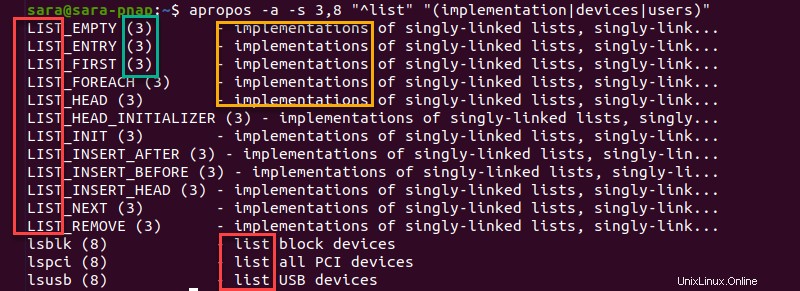
Come mostra l'output, ogni riga include elenco all'inizio, appartiene alla sezione 3 o 8 e ha una delle parole chiave.
Evita il taglio
Il apropos il comando taglia la descrizione nell'output per impostazione predefinita. L'output viene visualizzato terminando con i puntini di sospensione. Durante l'esecuzione di apropos con list , il taglio è evidente in alcuni punti:
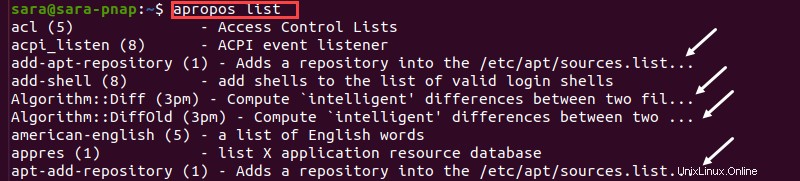
Il taglio è presente nonostante le dimensioni della finestra. Per evitare il taglio, usa il -l opzione:
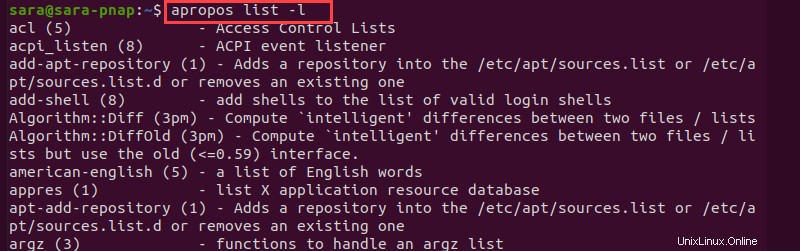
Conclusione
Dopo aver seguito questo tutorial, sai come utilizzare il apropos comando per cercare tra diverse pagine man.
Quindi, controlla l'elenco definitivo dei comandi Linux che tutti gli utenti dovrebbero conoscere.